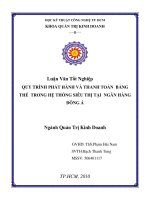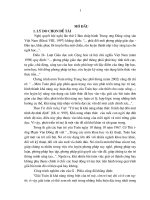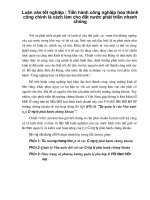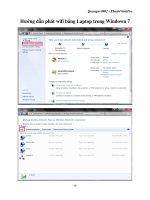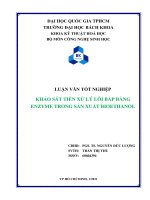Bây giờ tiến hành hack pass wifi bằng 1 trong 3 cách
Bạn đang xem bản rút gọn của tài liệu. Xem và tải ngay bản đầy đủ của tài liệu tại đây (837.47 KB, 11 trang )
Bây giờ tiến hành hack pass Wifi bằng 1 trong 3 cách (thử trên máy bàn của mình)
1. Tìm tự động bằng Dumpper + JumpStart:(rất nhanh)
Chạy file Dumpper 50.5 Việt tải về, bấm 'Quét'
như trong hình, tìm thấy xung quanh 5 mạng Wifi.
Tiếp theo chọn thẻ 'Wps' và làm theo thứ tự hình dưới.
Bấm chọn 'Tất cả mạng Wifi' rồi 'Quét', nó tìm được 3 mạng có mở Wps.
Bấm chọn 1 tên wifi nào sóng mạnh nhất, rồi bấm vào chỗ số 3 là 'Chạy JumpStart', nếu nó
hiện 1 hộp thoại, bấm 'Tiếp tục'.
Và JumpStart sẽ bắt đầu tự động chạy cho tới khi xong (chỉ mất chưa tới 2 phút).
(Nếu nó báo thất bại thì đừng nản chí, chọn tiếp wifi khác và tìm tiếp.)
Muốn xem pass thì bấm tiếp vào thẻ 'Hồ sơ', bấm vào từng tên Wifi để xem password bên phải.
Ghi lại các pass này để dùng về sau hoặc dùng cho điện thoại.
Nếu không tìm được thì thử tìm thủ công (cách 3) bằng cách dùng mã Pin có trong các wifi của
thẻ Wps của Dumpper.
Nếu Dumpper vì lí do nào đó, không thể chạy được mà cứ báo lỗi, bạn thử dùng cách 2, tuy
nhiên thời gian tìm sẽ lâu hơn dùng Dumpper.
2. Tìm bằng WpsPin 0.8 + JumpStart:
Dùng Wpspin để quét tìm mã PIN cấp cho JumpStart chạy. Mở pm và làm theo các bước như
trong hình.
Và lưu ý nhìn trong cột Wps (ô màu cam), chỉ những wifi nào ghi 'Mở' thì mới có thể lấy pass
được. còn wifi nào ghi 'Tắt' thì đừng mơ.
(Phần mềm này không hỗ trợ Windows XP, và yêu cầu máy đã cài .NetFramwork 4.0 hoặc 4.5)Lấy tất cả pin các tên wifi có trong danh sách và ghi lại, nhớ chỉ lấy pin đầu trong 3 pin. Tắt pm
này được rồi.
Và giờ tìm thủ công bằng JumpStart theo hướng dẫn ở cách 3. Nhập pin tương ứng với tên wifi
cần tìm vào JumpStart để nó tìm. Chú ý ở hộp thoại thứ 3 xem có tên wifi đó trong hộp danh
sách không, nếu không có thì bấm Back để nhập pin của wifi nào có trong danh sách.
(Trong pm Wpspin cũng có mục kết nối với JumpStart nhưng tự động chạy tìm pass rất dở, nên
đừng sử dụng).
3. Tìm thủ công bằng JumpStart:
Dùng khi cách 1 thất bại, và khi biết được mã pin từ Dumpper hoặc Wpspin.
Chạy pm JumpStart, bấm Next và làm theo như hình dưới.
Bấm chọn 'Nhập Pin vào điểm truy cập Wifi', bỏ mục 'Tự động chọn mạng wifi'.
Giờ quay lại màn hình thẻ Wps của Jumpper, bấm vào 1 tên, copy pin trong ô 'PIN Wps' rồi
paste vào ô 'PIN điểm truy cập' của JumpStart, bấm Next.
Qua hộp thoại kế, bấm vào tên wifi của mã pin, nếu không thấy thì bấm 'Làm mới' để nó tìm.
Rồi bấm Next và chờ nó quét tìm. Thời gian quét sẽ lâu hơn tìm tự động ở cách 1.
Nếu tìm được nó sẽ tự động kết nối luôn. Muốn xem mật khẩu thì bấm vào icon wifi ở Taskbar,
chuột phải vào wifi đã kết nối chọn Properties, tích vào Show Characters sẽ thấy mật khẩu.
Bạn cũng có thể vào lại thẻ 'Hồ sơ' của Dumpper hoặc giao diện của Wpspin sẽ thấy wifi đó
xuất hiện và đã có mật khẩu.
Phần mềm JumpStart còn có các chức năng khác, mời anh em tìm hiểu thêm.
*. Đối với Win 8.x, khi đã biết được mã PIN là có thể nhập mã Pin này để kết nối wifi luôn. Như
hình dưới, bấm vào icon mạng ở khay desktop, rồi bấm đúp vào 1 wifi mà mình đã lấy được mã
pin, nhập mã pin vào rồi bấm Next và chờ nó kết nối.
*. Đối với máy bàn gắn card rời, hiện có 2 loại card thông dụng là TP-Link và Tenda, mình dùng
TP-Link TP-751N thấy giao diện card này ngoài nhập pass còn có cả nhập PIN như hình dưới.
(mình thêm phần TP-Link với tùy chọn nhập pin này, mục đích là cho bạn nào dùng máy bàn,
lấy pass ko được nhưng có được mã pin thì kiếm mua loại card này, chỉ khoảng 200k là dùng
wifi được rồi. Tuy nhiên card TP-751N chỉ hỗ trợ tới win 7).
Vào thẻ WPS, chọn 'Enter the PIN of my access point or wireless router', nhập PIN lấy từ
Dumpper hoặc Wpspin vào ô dưới rồi bấm 'Connect' và chờ nó kết nối.
Các loại card khác thì các bạn tìm các mục tương tự.
Một vài lỗi thường gặp:
*. Nếu quét thời gian hơi lâu, tùy theo máy có thể bị màn hình xanh. Không sao cả, khởi động
lại máy là bình thường và quét lại.
*. Nếu hiện thông báo Không tìm thấy card mạng (Wireless Adapter) thì có thể card wifi máy
bạn không được hỗ trợ.
*. Nếu Dumpper báo không tìm thấy JumpStart trong đường dẫn này, thì xem JumpStart cài vào
đâu rồi duyệt tìm đường dẫn cho nó, hoặc copy đường dẫn mặc định dưới đây paste vào:
- win 7, 8 32bit: C:\Program Files\JumpStart
- win 7, 8 64bit: C:\Program Files (x86)\JumpStart
- win XP: C:\Program Files\Atheros
*. nếu quét bằng Dumpper 50.5 trở lên mà gặp wifi bị Locked (đã khóa), thì quét lại bằng
Dumpper 40.1 sẽ ko bị, nhưng trường hợp này chưa chắc lấy được pass.
*. Nếu pass hiển thị là 1 dãy chữ số như dạng Hex, thì dùng thêm pm WiewlessKeyView của
Nirsoft, nó sẽ hiện đúng password. Tải từ trang chủ: bản 32bit , bản 64bit
Lưu ý:
- pm này tìm được pass hay ko còn tùy theo card wifi trong máy có được pm hỗ trợ hay không.
Nếu chạy pm bị lỗi, thì có thể do card mạng hoặc windows. Hãy thử cài lại bản windows khác.
- Lâu nay mình quét thì nhận thấy laptop HP là dễ tìm nhất, rồi tới Asus, còn Vaio, Lenovo thì
tùy theo card wifi. Bạn nào vẫn không thể tìm được pass, thì cố gắng mượn bạn bè 1 cái laptop
HP về quét, tìm được pass rồi nhập thử sang máy mình xem sao.
- hỗ trợ tốt cho dòng TP-Link, Tenda, ZyXEL còn Dummper chủ yếu support cho TP-Link,
ZyXEL, ADB, ShenZeng, Ayecom
- Nếu Wifi gia chủ mà mình nương nhờ đổi pass, thì mình chỉ việc quét lại tìm pass mới. Với các
pass đã chép lại được, lần sau bạn có thể kết nối thẳng luôn với pass này, kể cả SmartPhone.
- Ngoài ra, sau khi tìm được pass, bạn có thể mua thêm 1 cái Wifi router có chức năng repeater
để thu sóng rồi phát wifi lại cho PC, laptop, và Smartphone trong nhà. Model, giá cả, cách cài
đặt các bạn search trên mạng.
Chúc các bạn may mắn